Удобно и радостно смотреть фильмы на большом экране телевизора в просторной и комфортной гостиной и наслаждаться захватывающим аудиовизуальным пиршеством? Будучи всемирной потоковой платформой, Amazon Prime представляет обширную библиотеку фильмов, телешоу и эксклюзивных оригиналов, доступных на различных устройствах, включая домашний телевизор, что делает ее одной из самых популярных потоковых платформ.
Итак, как смотреть видео Amazon Prime на ТВ? Какие инструменты вам нужны для этого? Прочитайте этот пост, и вы найдете ответ.
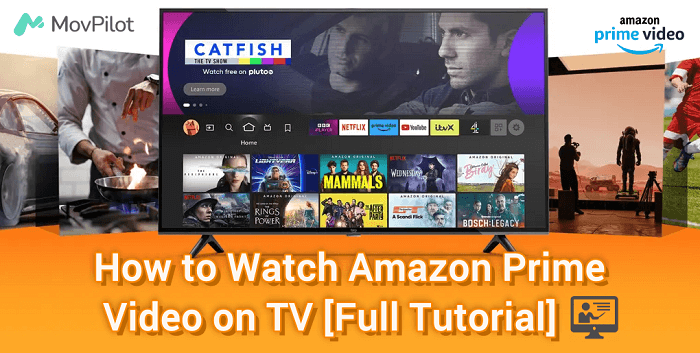
Подготовка перед воспроизведением видео Amazon на телевизоре
Если вы хотите получить доступ ко всем фильмам на Amazon Prime, вам необходимо оформить подписку на его доступный план ежемесячно или ежегодно. Также следует отметить, что Prime не всегда доступен на всех телевизорах.
Смарт-телевизоры
Для смарт-телевизоров Amazon Prime совместим со многими смарт-телевизорами, такими как Sony, Samsung, Panasonic, LG, Philips, Hisense, Vizio, Sharp, JVC, Grundig, TCL, AOC, Konka, Xiaomi и другими. Поддерживаемые функции различаются в зависимости от конкретной модели используемого телевизора. Для получения подробной информации просто посетите его официальный сайт помощи.
Не-Smart TV
Не-умные телевизоры имеют ряд ограничений при доступе к потоковым сервисам, таким как Amazon Prime Video. Такие телевизоры обычно не имеют встроенного подключения к Интернету и не поддерживают прямую установку приложений, то есть вы не можете установить приложение Amazon Prime Video непосредственно на телевизор. Для доступа к потоковым сервисам необходимы внешние устройства, такие как потоковые джойстики, игровые консоли или телевизионные приставки.
Как смотреть видео Amazon Prime на Smart TV
Очень легко наслаждаться видео Amazon Prime на смарт-телевизорах. Просто следуйте пошаговому руководству, чтобы наслаждайтесь видео Prime на Apple TV, телевизор Samsung и т. д.
- Перейдите к главное меню или домашний экран на телевизоре и найдите приложение Amazon Prime Video. Если приложение не установлено, перейдите в магазин приложений телевизора, найдите приложение Amazon Video и загрузите его.
- Запустите приложение Amazon Prime Video на своем телевизоре и войдите в систему, используя учетные записи вашего видео.
- Просмотрите сотни фильмов и телешоу на Amazon Prime и нажмите кнопку Играть с начала кнопку, чтобы начать просмотр.
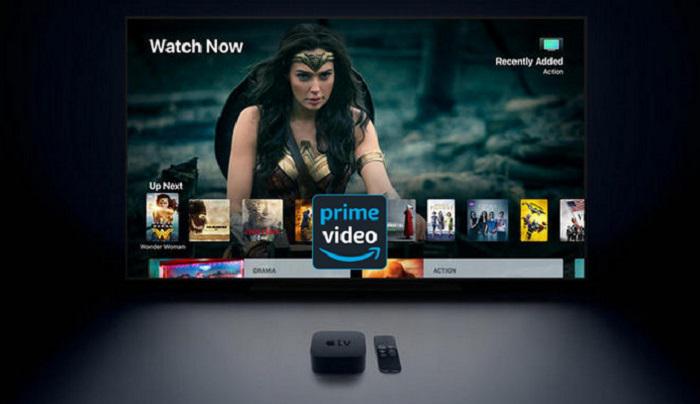
Теперь вы можете наслаждаться фильмами или шоу Prime на вашем телевизоре Samsung для отдыха. Для просмотра видео с Prime на других смарт-телевизорах, таких как Apple TV, шаги также похожи и просты. Однако, если ваш смарт-телевизор не поддерживает приложение Amazon Prime Video, не волнуйтесь. Существуют альтернативные методы, которые будут рассмотрены позже, например, использование потоковых устройств или подключение компьютера к телевизору.
Как смотреть Amazon Prime на не-Smart TV
Поскольку не-умные телевизоры не поддерживают прямую установку приложения Amazon Prime Video на телевизор, как смотреть Amazon Prime на этих телевизорах? Читайте дальше и найдите решения.
Использование Fire TV Stick
Amazon Fire TV Stick — это универсальное потоковое устройство, которое подключается к вашему телевизору, обеспечивая доступ к различным онлайн-сервисам, включая Amazon Prime Video. С помощью этого устройства вы можете легко смотреть широкий спектр фильмов и телешоу, доступных на Prime Video, прямо на большом экране телевизора. Он разработан для бесшовной интеграции с сервисами Amazon, что упрощает доступ и использование контента Prime с подпиской Amazon Prime.
Теперь перейдем к пошаговым инструкциям по использованию Amazon Fire TV Stick для просмотра видео Prime на телевизоре.
- Подключите Fire TV Stick к свободному порту HDMI на телевизоре. Затем подайте питание на устройство, подключив один конец кабеля USB к Fire TV Stick и подключив другой конец к электрической розетке с помощью прилагаемого адаптера питания.
- Следуйте инструкциям, чтобы подключить устройство к сети Wi-Fi и войти в систему, используя свою учетную запись Amazon.
- Используйте пульт дистанционного управления, чтобы открыть приложение Prime Video на Fire TV Stick, а затем просмотрите доступные фильмы и телепередачи или воспользуйтесь функцией поиска, чтобы найти определенное название для просмотра.

Использование Chromecast
В дополнение к Fire TV Stick, вы также можете транслировать видео Prime на не-умный телевизор с помощью Chromecast. Подобно Fire TV Stick, это также потоковое устройство, которое может быть подключено к той же сети Wi-Fi, что и ваш телефон или планшет, так что вы можете, по-видимому, транслировать контент Amazon Prime на телевизор.
- Подключите Chromecast к порту HDMI вашего телевизора и подключите его к источнику питания и той же сети Wi-Fi, что и ваш телефон.
- Убедитесь, что на вашем телефоне установлено приложение Google Home, а затем запустите на нем приложение Amazon Prime Video.
- Нажмите на значок Cast, расположенный в правом нижнем углу вашего мобильного устройства, и выберите устройство Chromecast. После завершения вы можете выбрать фильм или эпизод с телефона, который хотите посмотреть на телевизоре.
Помимо Chromecast, существуют и другие потоковые приставки и плееры, такие как Roku и Blu-ray с возможностями потоковой передачи, которые предлагают аналогичные функции.
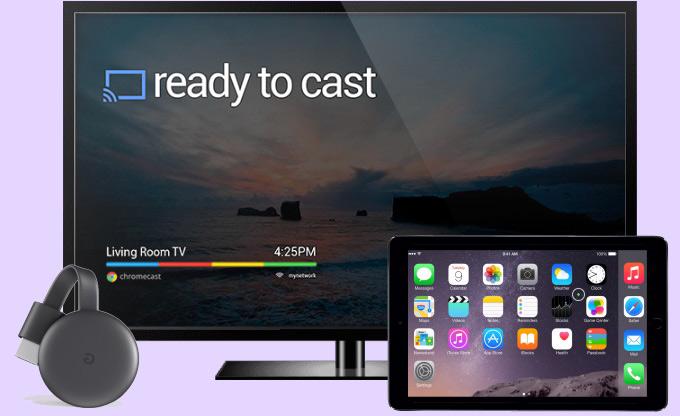
📌 Tips:
Для пользователей устройств Apple AirPlay предлагает альтернативу Chromecast для потоковой передачи контента на телевизор. Вот краткое руководство:
- Убедитесь, что ваше устройство Apple и устройство, совместимое с Airplay (например, Apple TV), подключены к одной и той же сети Wi-Fi.
- Найдите на телефоне видео, которое вы хотите воспроизвести на телевизоре.
- Нажмите кнопку AirPlay и выберите свой телевизор из списка.
Использование USB/HDMI
Вы также можете загружать видео с Prime на USB-накопитель в автономном режиме, а затем транслировать их на телевизоре без ограничений и постоянно. Для этого вам рекомендуется использовать сторонний загрузчик, Movpilot Amazon Prime Видео Загрузчик который предназначен для загрузки видео Prime в автономном режиме на ваши компьютеры Windows/Mac, что позволяет вам смотреть видео Prime офлайнПосле загрузки видео с Amazon вы можете легко перенести их на флэш-накопитель или любое устройство, а затем подключить его к телевизору для просмотра на большом экране.
👍 More Features of Movpilot Amazon Prime Video Downloader
- Высококачественные загрузки. MovPilot обеспечивает быструю и без потерь загрузку видео Prime, конвертируя их в форматы Full HD1080P MP4 или MKV.
- Пакетная загрузка в 5 раз быстрее. Благодаря передовой технологии аппаратного ускорения MovPilot позволяет вам захватывать несколько эпизодов или видео одновременно на скорости в 5 раз большей.
- Сохранение метаданных. Название видео, размер, продолжительность, видеокодек и аудиоканал загруженных фильмов могут быть сохранены для лучшего управления и организации.
Теперь давайте посмотрим, как загружать видео с Amazon Prime и переносить их на USB-накопитель для просмотра на телевизоре в автономном режиме.
Шаг 1. Установите MovPilot Amazon Prime Video Downloader и войдите в свою учетную запись Amazon.

Шаг 2. Ударь по Механизм значок для настройки параметров вывода, включая формат видео, видеокодек, язык аудио, скорость загрузки и многое другое.

Шаг 3. Найдите ваши любимые фильмы и нажмите кнопку Скачать значок для запуска процесса конвертации.

Шаг 4. Подключите USB-флеш-накопитель к USB-порту и получить загрузку видео Amazon Prime на USB-накопители.

Часто задаваемые вопросы о просмотре видео Amazon Prime на телевизоре
В1: Как смотреть Amazon Prime на чужом телевизоре?
Наслаждаться Amazon Prime на чужом телевизоре очень просто. Для этого выполните следующие простые шаги:
- Откройте приложение Amazon Prime Video или перейдите на сайт Amazon Video на телевизоре.
- Выбирать Войти и введите данные своей учетной записи Amazon (адрес электронной почты и пароль).
- Выполните дополнительные действия, следуя инструкциям на экране, чтобы привязать свою учетную запись к телевизору.
После подключения вы сможете транслировать фильмы и телепередачи Amazon Prime на этом телевизоре.
В2: Как удалить историю просмотров на Amazon Prime на телевизоре?
На странице Prime Video перейдите в правый верхний угол и нажмите на значок шестеренки. Затем выберите Настройки>История просмотра>Удалить из истории просмотра.
В3: Как смотреть Amazon Prime на телевизоре бесплатно?
Независимо от того, для смарт-телевизоров или не смарт-телевизоров, необходимо купить подписку Amazon Prime. Поэтому, чтобы этого избежать, вы можете загрузите видео с Prime на свой компьютер и сначала конвертировать их в офлайн-форматы, а затем перенести на USB. Таким образом, вы можете смотреть Amazon Prime на любом устройстве бесплатно и постоянно в любое время.
Заключение
Представлено несколько рабочих методов, которые помогут вам смотреть видео Amazon Prime на смарт-телевизорах и телевизорах без смарт-телевизоров. Для сравнения, если вы хотите постоянное и более стабильное воспроизведение на телевизоре, избавляя вас от беспокойств, вызванных сбоями в сети, Movpilot Amazon Prime Видео Загрузчик это ваш лучший выбор. Теперь вы можете начать наслаждаться любимыми фильмами на большом экране.
MovPilot Amazon Prime Видео Загрузчик
Скачивайте фильмы и шоу Amazon Prime для удобного просмотра офлайн!






